Apple WatchでApple Pay Suicaを使用していますが、オフピーク定期券を購入する方法がわからなかったので調べてみました。
Apple Watchで定期券を新規購入する方法
Apple Watchで定期券を新規購入するための流れは3つ。
- SuicaをApple WatchからiPhoneに移動
- Suicaアプリで定期券を購入
- Suica定期をiPhoneからApple Watchへ移動
1枚のSuicaをiPhoneとApple Watch両方で(同期させ)使用することはできません。なのでApple Watchで定期券を新規に購入するには、いったんApple Pay SuicaをApple WatchからiPhoneに戻し、iPhoneにて定期券を購入する手続きを行い、再度Apple Watchに戻す必要があります。
それではそれぞれの手順を見てみましょう。
SuicaをApple WatchからiPhoneに移動させる手順
SuicaをApple WatchからiPhoneに移動させる手順は、以下の通り。必ず通信の安定した場所で行ってください。
iPhoneでWatchアプリを起動
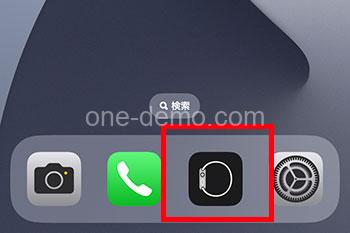
「WalletとApple Pay」をタップ
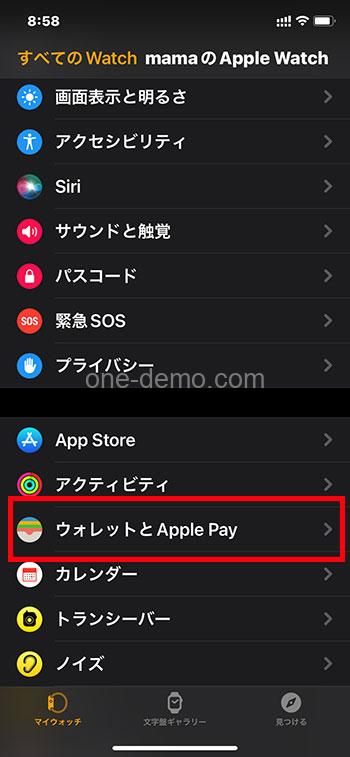
「WATCH上の支払い用カード」に表示されたSuicaのうちiPhoneに移動したいSuicaを選択しタップ。
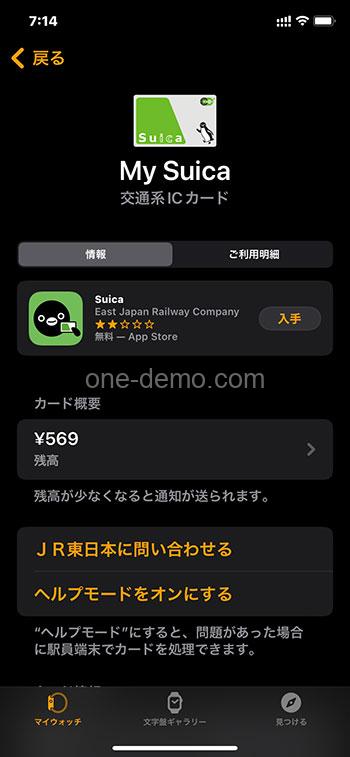
画面下部にある「iPhoneにカードを追加」をタップします。
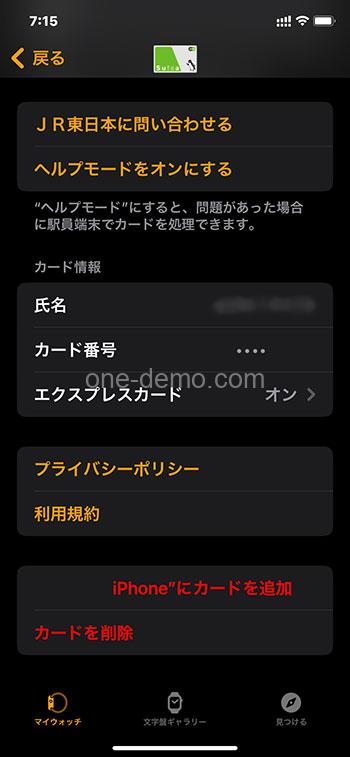
これでSuicaをApple WatchからiPhoneに移動完了です。
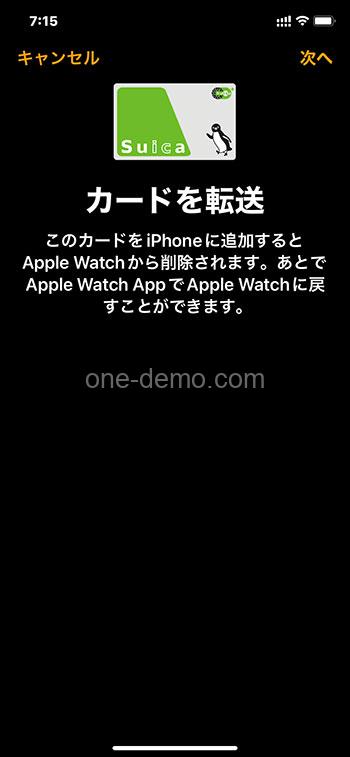
iPhoneで定期券を購入する方法
次にiPhoneのSuicaアプリで(オフピーク)定期券を新規購入します。
iPhone上のSuicaアプリにログイン
定期券を発行するSuicaを選択し、「チケット購入・Suica管理」をタップ
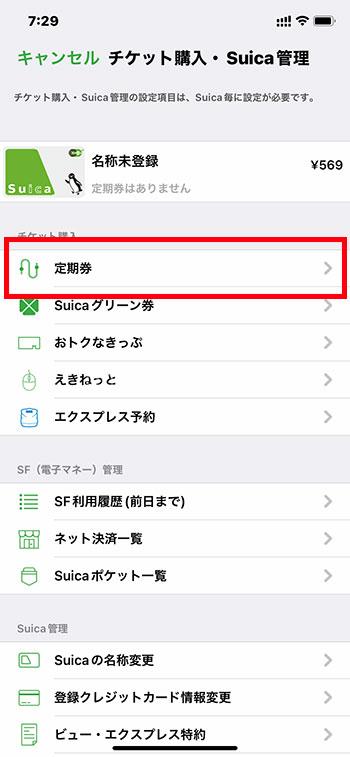
注意事項が表示されるので確認したら右上の「完了」をタップ

新規購入をタップ
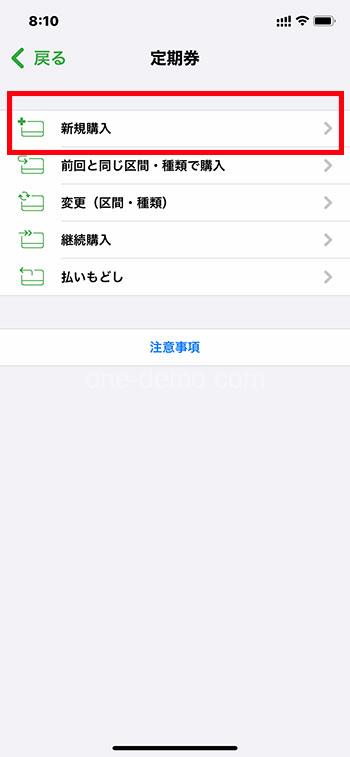
通勤/オフピーク(時差通勤)定期券をタップ
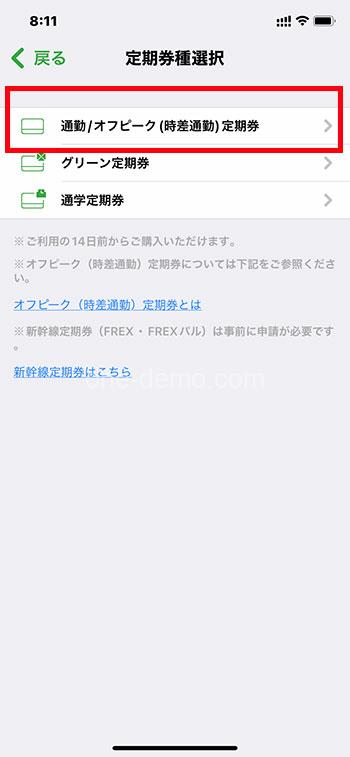
乗降駅を入力し「次へ」
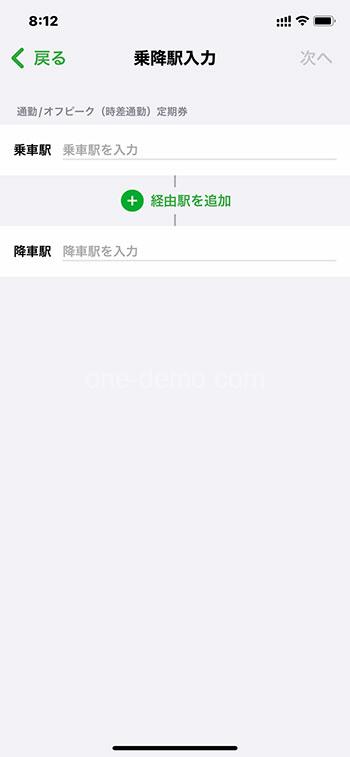
利用経路確認し次へ
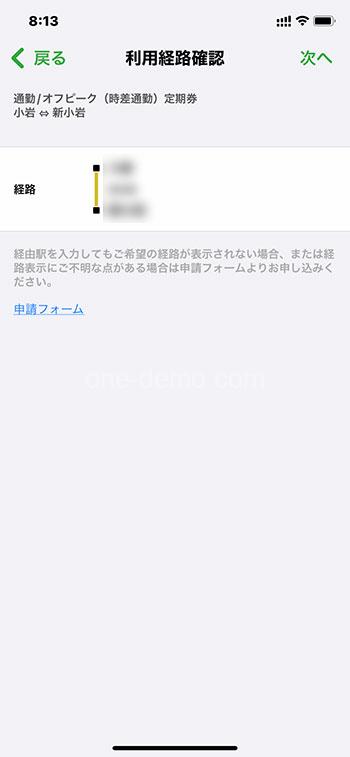
使用開始日・期間選択で、使用開始日を選び、オフピーク定期券に設定ボタンをONにし、定期券の期間を選び「次へ」をタップ
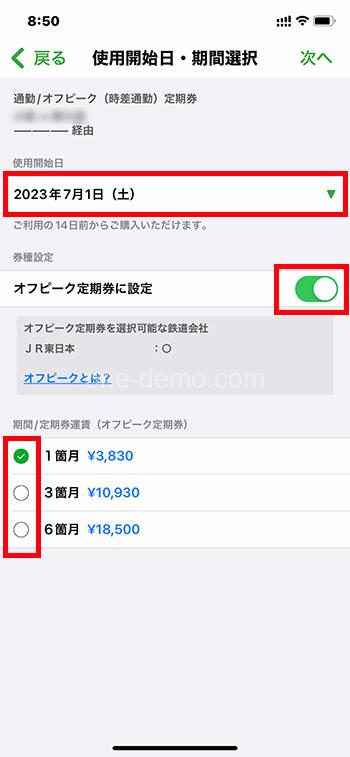
オフピーク定期券についての説明があるので、確認したら「同意する」をタップ
購入確認 内容を確認したら下部にある支払い方法を選択してタップ
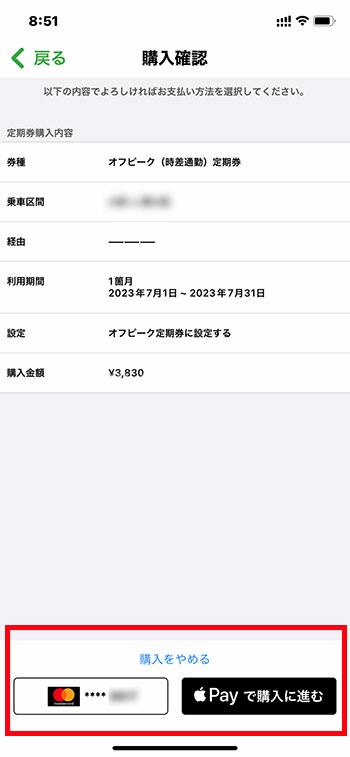
購入またはキャンセルをタップし「購入が完了しました」のポップアップが表示されれば購入完了です。
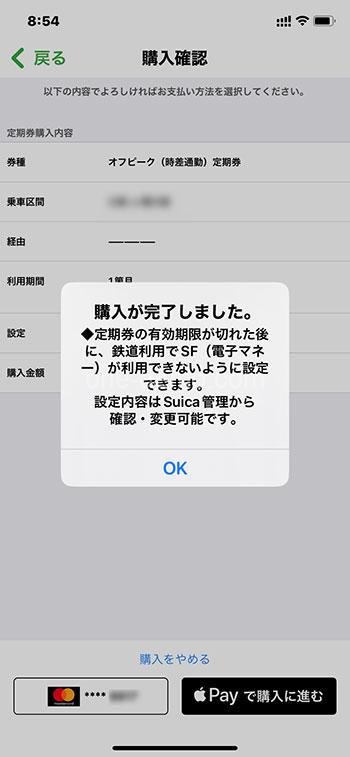
Suica定期をiPhoneからApple Watchへ移動する手順
それでは購入した定期券をiPhoneからApple Watchへ移します。
iPhoneでApple Watchアプリをタップ
ウォレット(Wallet)とApple Payをタップ
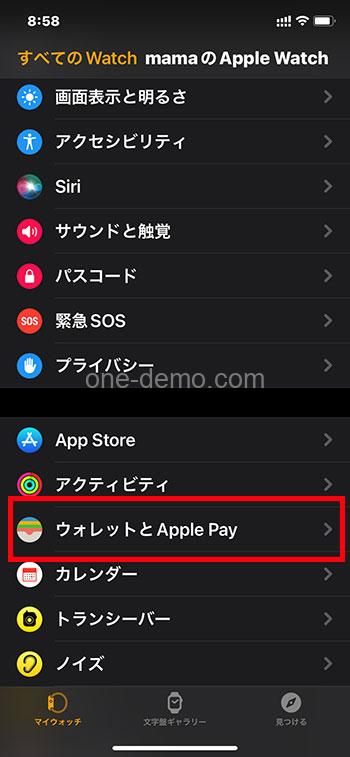
「IPHONE上のほかのカード」に表示されたカードのうち、Apple Watchに移動させたいカード「Suica定期券」の右端にある「追加」をタップ
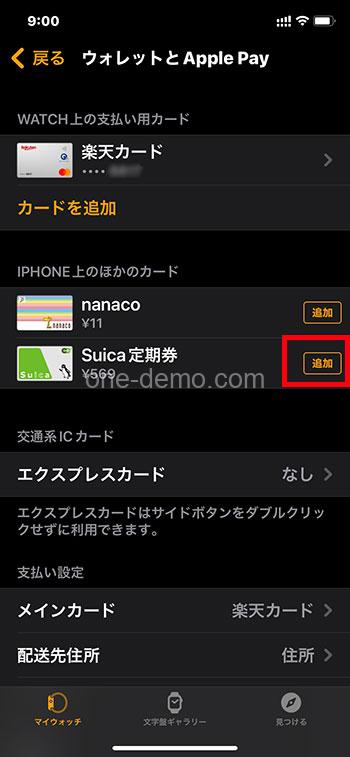
カードを転送が表示されたら「次へ」

カードの追加完了が表示されるとずぐにエクスプレスカードに設定完了画面も表示されますので「完了」をタップ
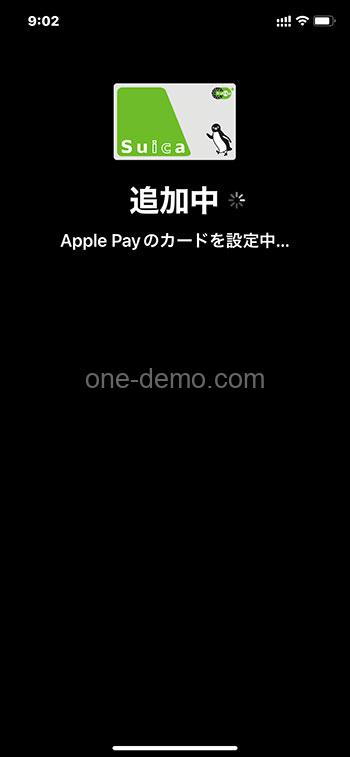
アクティベート中との表示が消えれば、Apple Watchへの移動は完了です。
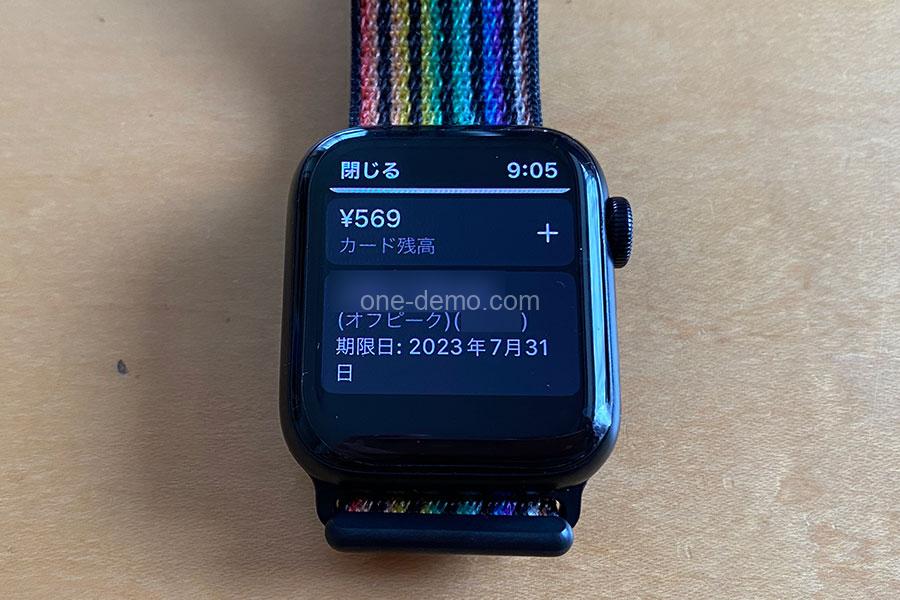
これで無事にApple WatchにSuicaの定期券が反映されました。



コメント